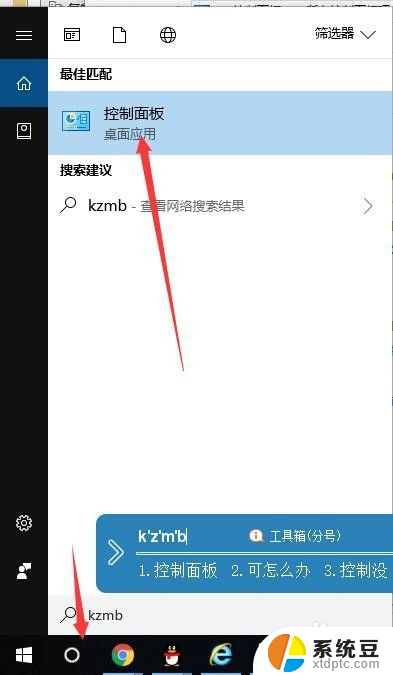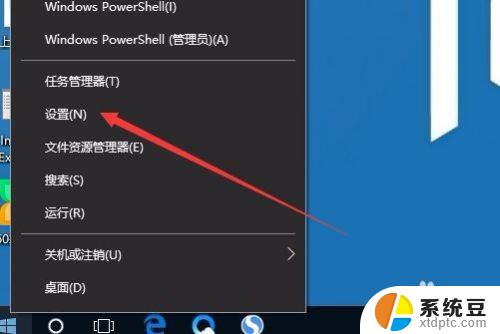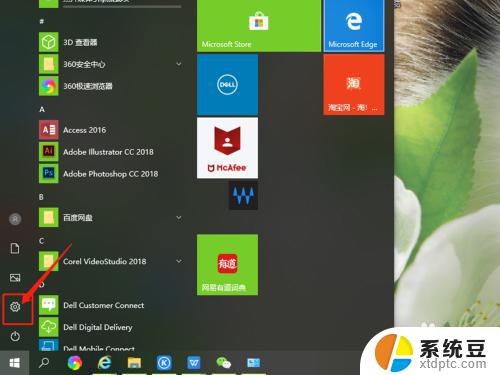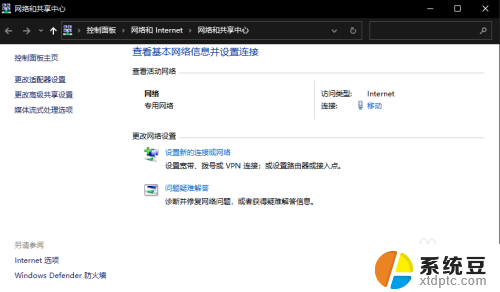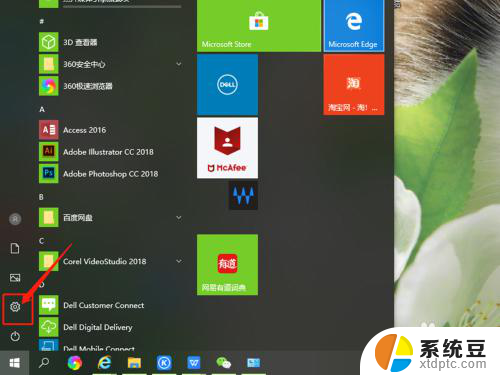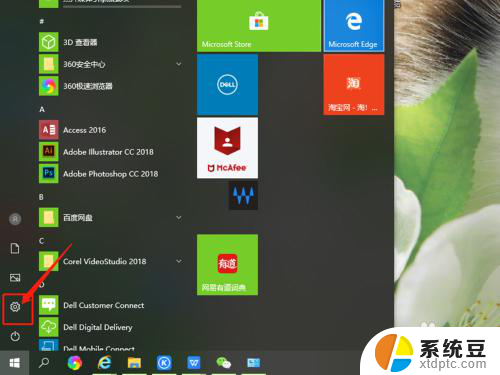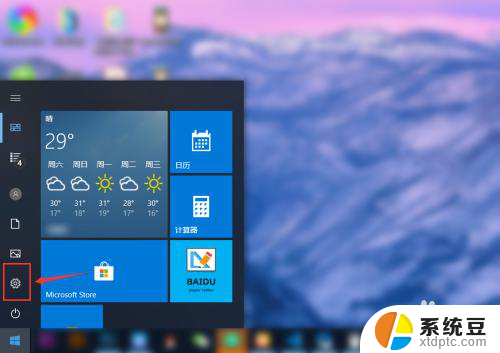为什么pdf打开是网页怎么改 win10系统中PDF默认网页打开如何设置
更新时间:2024-01-11 13:56:51作者:xtyang
在使用Win10系统打开PDF文件时,有时会发现它默认以网页形式打开,而不是直接以PDF格式展示,对于许多用户来说,这可能会带来一些不便和困扰。为什么PDF打开会变成网页呢?如何在Win10系统中设置PDF默认以PDF格式打开呢?在本文中我们将探讨这个问题并提供相应的解决方案,以帮助您更好地管理和打开PDF文件。
操作方法:
1.首先新建一个办公文件,随便输入内容后另存为PDF。然后鼠标双击该PDF图标,win10默认是以edge网页浏览器方式打开。

2.然后鼠标右击PDF图标,在右键菜单里选择打开方式选项。
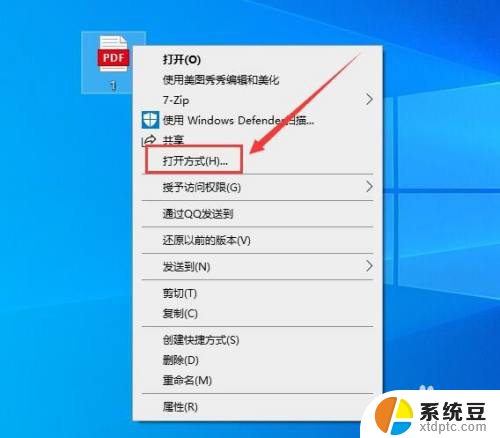
3.在弹出的窗口中,点击其他选项下的adobe reader程序。
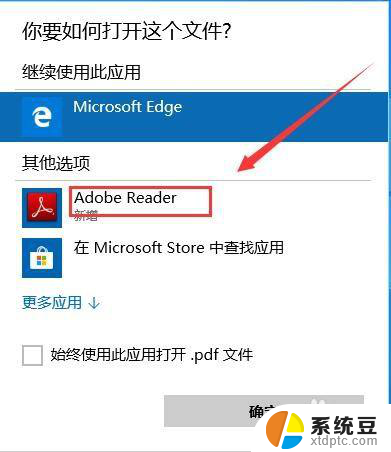
4.在窗口的最下方,勾选始终使用此程序打开PDF文件。
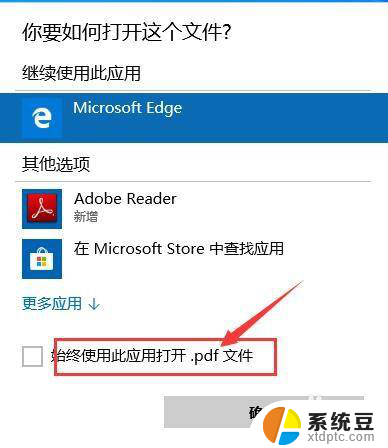
5.点击确定后,就可以看到之前熟悉的PDF阅读器界面。
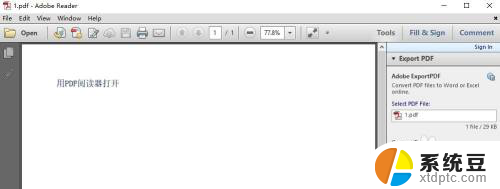
以上就是为什么pdf打开是网页怎么改的全部内容,还有不清楚的用户就可以参考一下小编的步骤进行操作,希望能够对大家有所帮助。